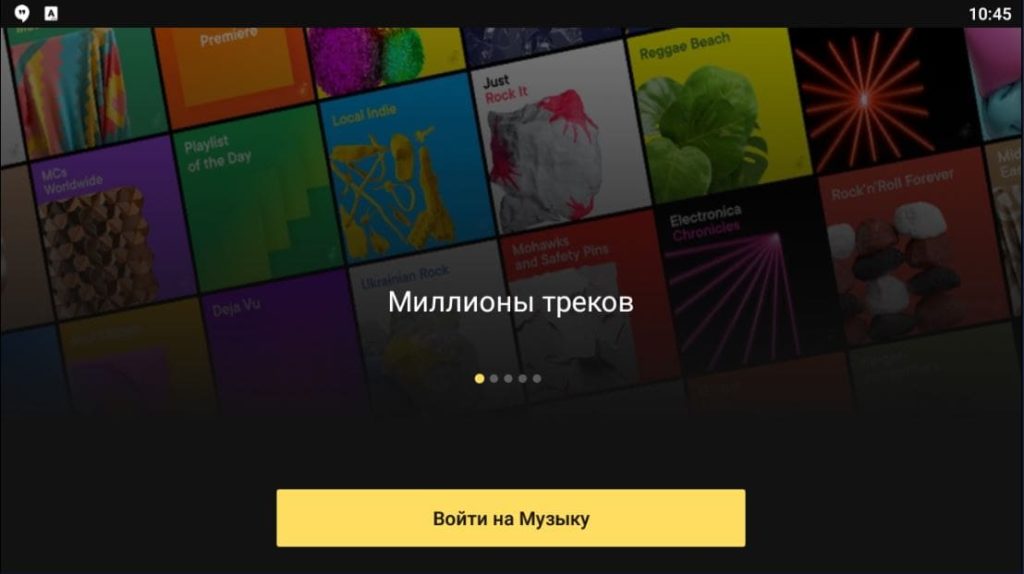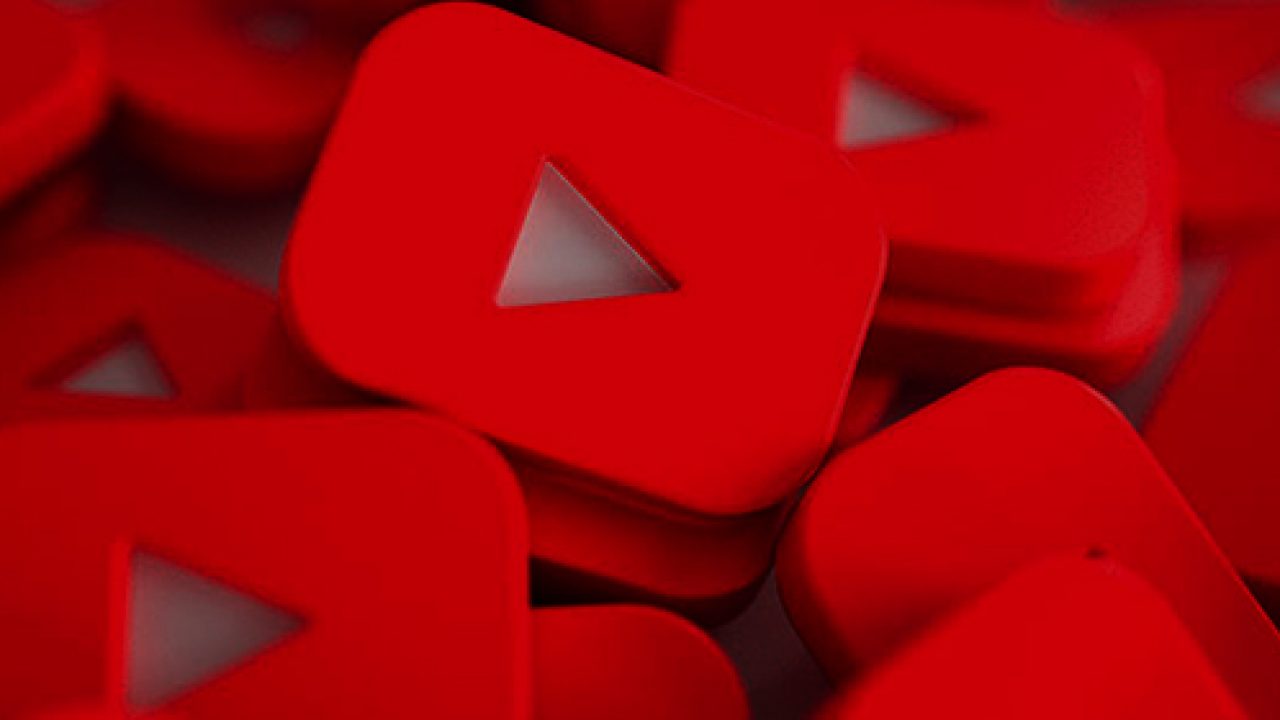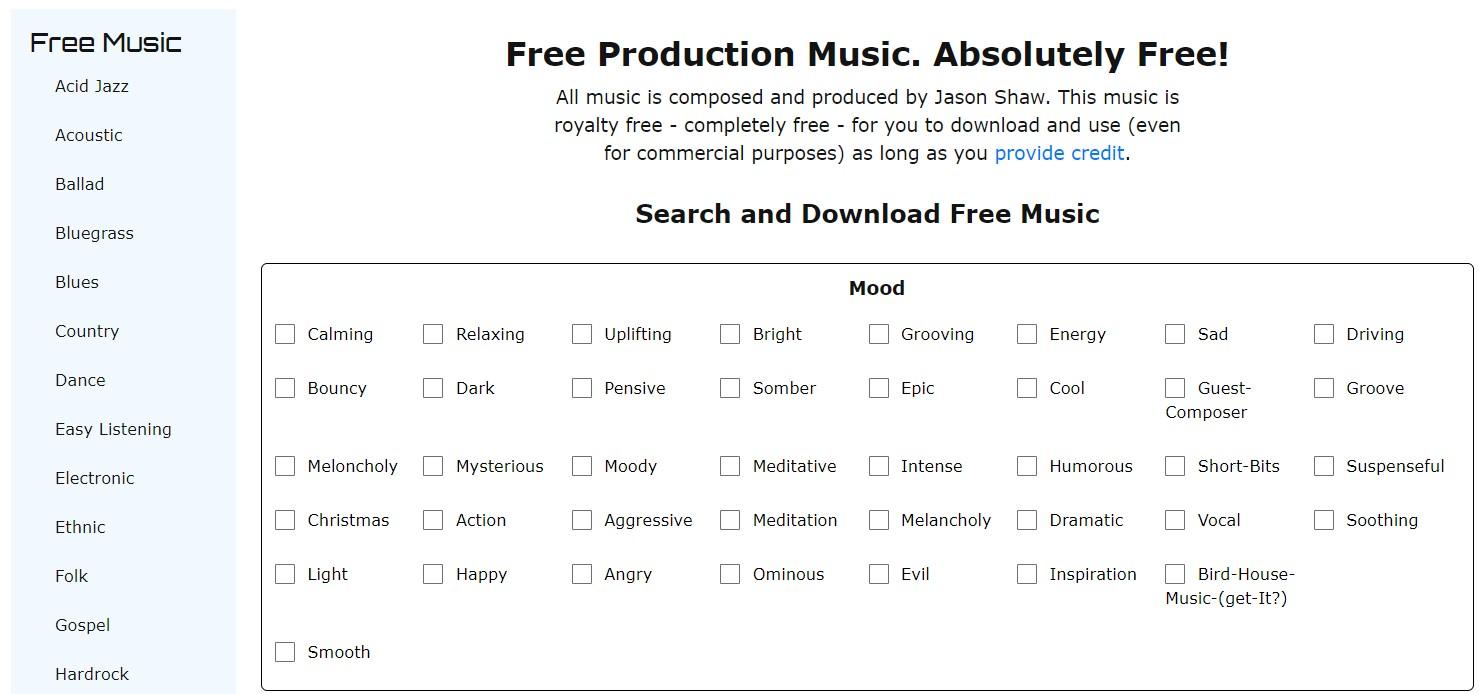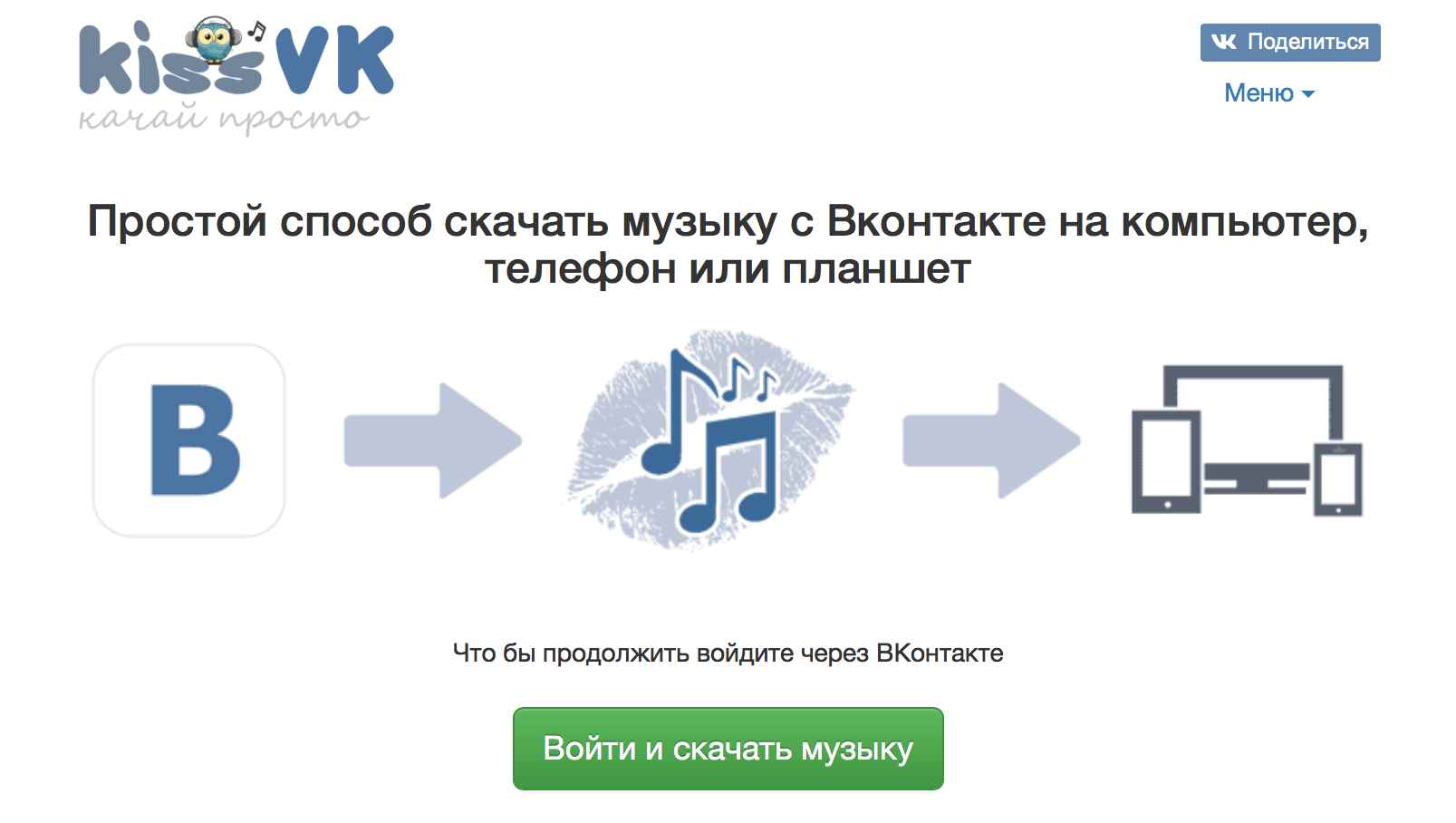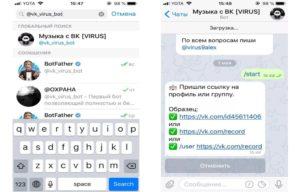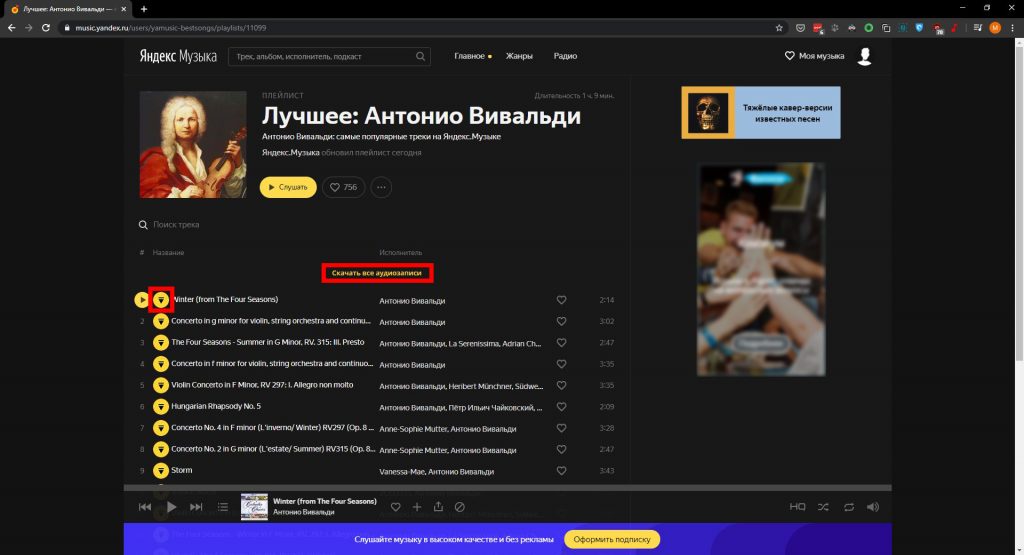Добавляем треки в яндекс.музыка
Содержание:
- Программа для скачивания музыки с яндекс музыка
- Главная страница платного пользователя
- Загрузка с сервера на компьютер
- Как скачать музыку вручную
- Яндекс Музыка в вашем смартфоне
- Добавляем музыку в Яндекс.Музыка
- Как скачать треки?
- Как скачать треки?
- Окончательная оценка приложению
- Как пользоваться Яндекс Музыкой
- Другие расширения для скачивания музыки из VK
- Без дополнений
Программа для скачивания музыки с яндекс музыка
На данный момент специальных программ для компьютера с windows по скачиванию с сервиса yandex music не существует. Есть общие проги по скачиванию мелодий с любых сайтов, но чаще всего они либо платные, либо конкретно с сервиса не качают, либо качают, но половину песни.
Лучший способ скачать произведения это поставить расширение для скачивания треков в браузер или пользоваться выше описанным без программным методом.
Расширение для скачивания музыки Firefox Mozilla
Сейчас разберем как загрузить музыку с яндекс музыка на компьютер через фаерфокс? Для этого существует специальное расширение. Оно называется NetVideoHunter. Ниже на видео показано как установить этот плагин в браузер Mozilla и скачать песни.
Ну, вот и разобрались, как скачать музыку через mozilla на компьютер!
Расширение для скачивания яндекс музыки с Chrome
Данная программа позволяет скачивать через Хром.
Вот что нужно сделать, что бы начать загрузку мелодии бесплатно:
- Установите расширение Yandex Music Fisher в браузерChrome. Ссылка: https://chrome.google.com/webstore/detail/yandex-music-fisher/gkdpmbjlfgjbnleinnojgpgoljaokbni
- Включите мелодию из яндекс.
- Нажмите на значок ноты
- Вылезет окошко с данными о треке
- Кликните скачать
Таким образом, через это расширение для chrome песни с яндекс музыки поплывут прямо в папку загрузок на компьютере!
Расширение для браузера Опера позволяющее скачать музыку яндекс
Следующая программа для скачивания музыки называется Skyload. Для установки пройдите на сайт приложения по этой ссылке: http://skyload.io Открывайте сразу в Опере. Для браузера Хром оно тоже подходит.
Что бы начать пользоваться программой откройте нужный альбом. Программа в углу справа сразу покажет, сколько треков доступно для скачивания. Нажимаете на значок облачко со стрелкой и выбираете трек для скачивания с яндекс.
С оперы яндекс песни скачивается еще круче! Треки после закачки будут ожидать вас в папке «Загрузки». Если вы ее не меняли.
Как скачать музыку с яндекс музыки на компьютер через яндекс браузер?
В процессе создания статьи наткнулся на браузер для скачивания песен, но он не стал качать. Затем протестировал Яндекс обозреватель. Эта программа неплохо функционирует с некоторыми выше указанными приложениями. Например, с такими как Video Downloader Pro, Skyload, Mediasave.
Наиболее подходящим расширением для Яндекс Браузера является Mediasave.
После установки в Яндекс браузере появится иконка ноты. Как работает приложение?
- Открываете страницу с композициями
- Нажимаете на нужную песню
- Внизу всплывает уведомление с предложением скачать мелодию. Так же показывается сколько всего песен доступно для скачивания.
- Нажимаете загрузить и песенки летят в папку загрузка!
Приложение неплохое, но придется название песен и авторов прописывать вручную.
Расширение позволяющее скачать музыку с любого сайта
Когда я создавал данную статью и искал информацию наткнулся на одну очень любопытную программку. Софт называется Video Downloader Pro.
Что бы поставить подобное расширение, сделайте следующее:
Скачивая песни в яндекс музыке через подобное расширение, у треков отсутствовало названия mp3. Что бы комп стал воспроизводить произведение, пришлось вручную прописать формат.
Главная страница платного пользователя
ГлавноеРекомендацииЖанрыВесь списокСаундтрекДля занятийРисунок 3. От изобилия глаза разбегаются, но раздел полезныйРадиожанрамнастроениюзанятияэпохиГлавноеВсёНовые релизыЧартНемузыкаНастроенияЖанрыУмные плейлистыПлейлист дняТайникДежавюПремьераРисунок 4. Плейлисты перемешиваются из-за визуальной схожестиРисунок 5. Важная информация написано мелко и нужно напрячься, чтобы прочитатьРисунок 6. Незаслуженно спрятанная моя музыкаРисунок 7. Внезапно в моей музыке Настройки!ТрекиРисунок 8. Хочется более информативной медиаколлекцииАльбомыИсполнителиПлейлистыКонцертахИсполнителиДрузьяИсторияМоя музыкаНастройкиАккаунтПодпискаУведомленияПрочееАккаунтРисунок 9. В Прочем спрятаны важные настройки, место которым на передовойпереключатель темной темыРисунок 10. Тёмная тема читается лучше светлой даже днёмАльбомахИсполнителяхРисунок 11. В шапке на Яндекс нажмёшь — в поисковик попадешь, на Музыку нажмёшь — в Музыку попадешь. Здесь та же «логика»элементы плеера по центру удобнее
- Четверть экрана по вертикали занимает пустота и бестолковый промобаннер плейлиста. Пустота совершенно случайно заполняется плейлистом, или информацией о треке, если знать куда нажимать.
- По горизонтали одну пятую экрана занимает заголовок. Страницу явно верстали под экраны 1080+. Рисунок12. Так выглядит страница на мониторе 1440p
Куча ярких пятен на белом фоне (ночная тема читается лучше), визуально смотрится аляповато, без гармонии и ритма. - Логика работы с интерфейсом не происходит из принципов интутивности, без экспериментов, случайных донельзя, работать не получится не будет понятно.
- Шрифты 6 разных видов усложняют чтение с экрана. Где-то безумной большой заголовок размером со слона, повторяет текст с обложки, где-то полезная информация мельтешит и заставляет напрягать зрение.
- Раздел Жанры можно легко утащить на Главную без потери функциональности.
- Раздел Моя музыка нужно возвращать в общий строй разделов. Он потерялся, а в нём потерялись Настройки. А в Настройках потерялась Темная тема. Понимаете к чему я?
- Логика формирования плейлистов тоже страдает, релевантность предложений к моим музыкальным вкусам низкая. Стриминговые сервисы должны приятно удивлять!
- Меню делит сервис на разделы, а на страницах есть подразделы.
- Жесть с рекламой в бесплатной версии.
- Сайт дергается, нагружает процессор — и это на Яндекс.Браузере? Для сравнения попробуйте скроллинг Spotify и Я.Музыки.
https://youtube.com/watch?v=UO5CjNWXMT8
Загрузка с сервера на компьютер
Хотя официальной возможности загрузки файлов с ресурса нет, все равно песни оттуда можно скачать. Как? Об этом читайте дальше.
Использование программ и расширений
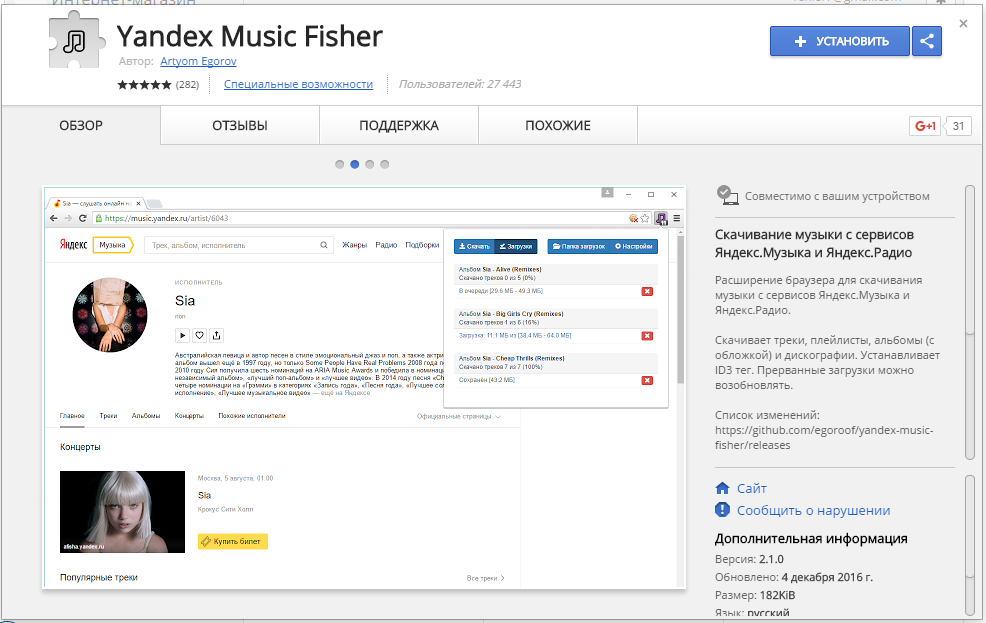 Расширение для скачивания музыки доступно в магазине Google Chrome
Расширение для скачивания музыки доступно в магазине Google Chrome
Не секрет, что для браузеров (Опера, Мозилла, Хром) доступно много расширений – примочек, позволяющих значительно расширить функционал программы в различные области. Так, одними расширениями можно быстро скачивать видео с Ютуба, закачивать файлы удобным способом, отслеживать почтовые отправления и другое.
Но нас интересуют расширения, позволяющие скачивать файлы с Яндекс Музыки. Для каждого браузера разработано специальное расширение. Например, если вы пользуетесь программой от Mozilla, то для вас есть NetVideoHunter Downloader. Из названия видно, что расширение ориентировано на видеозаписи, но поддержка аудиофайлов присутствует. После установки плагина в правом верхнем углу появится его значок.
Использовать его очень просто. Начните воспроизводить песню на сервисе ЯМ, и расширение само предложит вам ее скачать – достаточно лишь кликнуть на его значок и нажать на кнопку загрузки.
Для Хрома и других браузеров есть расширение VideoDownloaderPro. Программа Download Master также позволяет осуществлять загрузку медиафайлов с сервиса Яндекса.
Минусом таких расширений является некорректное имя скачанного файла. Этот недостаток без труда устраняется обычным переименованием файла.
Загрузка с помощью браузера
Если нет желания устанавливать расширение, можно скачать музыку и без него. Рассмотрим пошагово, как это сделать.
- Откройте в браузере Яндекс Музыку.
- Зайдите на страницу с песней, которую хотите загрузить на компьютер.
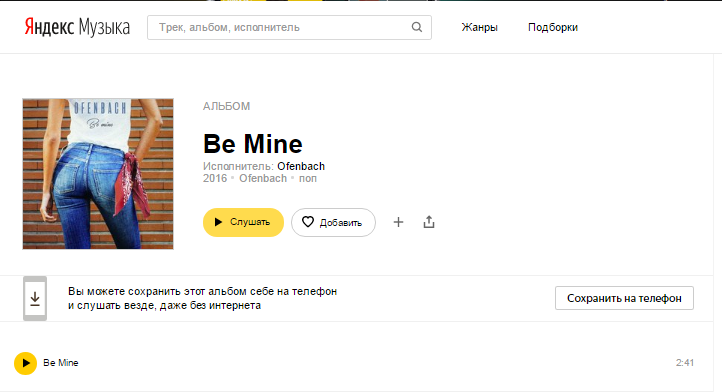 Скачаем данный трек
Скачаем данный трек
- Нажмите на клавиатуре кнопку F12, которая вызовет просмотр кода страницы. Не пугайтесь этих цифр и кодов.
- Нажмите кнопку F5, чтобы обновить страницу.
- В появившемся окне выберите тип Media. Появится несколько строчек внизу.
 Делаем все по инструкции
Делаем все по инструкции
- Далее следует начать воспроизводить желаемый трек.
- Видим, что появилось больше строк и одна из них начала постепенно набирать размер.
- Для верности отсортируйте строки по размеру, нажав на Size два раза. Перетащите таблицу вверх, чтобы было видно первую запись.
- Файл, постепенно набирающий размер – и есть нужная композиция.
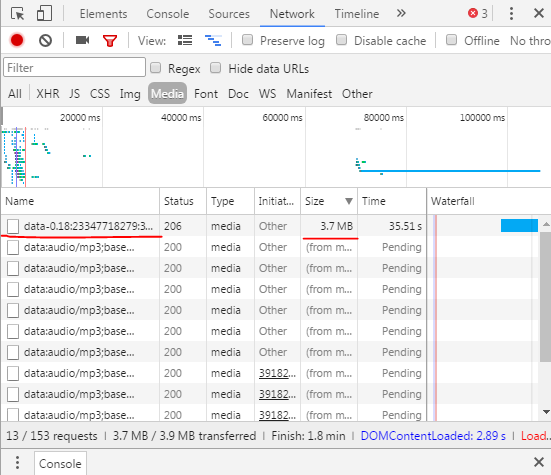 Нашли необходимую строчку!
Нашли необходимую строчку!
- Нажмите на строку правой кнопкой мыши и выберете Open in a new tab.
- Откроется новая вкладка с черным экраном и плеером по центру. На пустом черном поле вызовите контекстное меню и выберите пункт «Сохранить как» или нажмите CTRL+S.
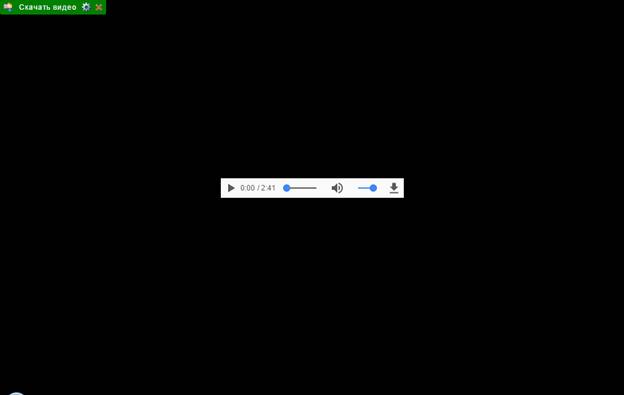 Просто скачиваем файл на компьютер
Просто скачиваем файл на компьютер
Выберите путь к сохраняемому файлу и все готово!
Выполнив все по инструкции один раз, вы и дальше сможете без труда скачивать любимые песни с Яндекс Музыки!
Как скачать музыку вручную
Если вам не лень возиться со скачиванием музыки, то от приложений, встроенных в браузер, вполне можно отказаться. Скачать музыку без помощи дополнений не будет сложно даже рядовому пользователю, но времени может уйти немало. Особенно сложно может быть разобраться в первый раз, но потом вы без проблем доведете этот навык до автоматизма.
Для того, чтобы скачать музыку без помощи расширений вам понадобится панель разработчика. Удобно, что этот способ не привязывает вас к определенному браузеру, как это бывает с приложениями.
Первым делом надо зайти на яндекс.музыку и найти нужную песню. После этого потребуется открыть панель разработчика и нажать F12. В том случае, если панель не открывается, есть смысл перезагрузить браузер. Кроме того, такое бывает в том случае, если у вас старая версия браузера.
После этого нужно перейти в раздел «сеть». Ярлык, который обозначает запись, должен быть активен, иначе ничего не получится.
Если все в порядке, то вам потребуется воспроизвести нужную композицию, а потом вернуться на панель разработчика и отсортировать файлы по размеру. Для этого нужно отсортировать кэш по параметру «size».
Так найти композицию будет проще, чем без сортировки. Скорее всего, нужная вам песня будет весить намного больше, чем другие файлы.
Также не стоит забывать, что трек будет иметь совсем другое название, не как на яндекс.музыке. После скачивания вы сможете изменить название композиции так, чтобы было понятно.
Расширения же могут быть разными: от mp3 до media, но все эти форматы прекрасно читаются проигрывателями, поэтому паниковать не стоит.
После того, как песня найдена, нужно нажать на нее правой кнопкой мыши и выбрать «открытие в новой вкладке».
Когда вы сделаете это, трек будет воспроизведен с помощью проигрывателя, который установлен по умолчанию. Как только воспроизведение началось, надо кликнуть на проигрыватель и выбрать «сохранить как». После этого вы сможете переименовать песню и сохранить ее в нужную папку.
Теперь вы можете скачать любую понравившуюся песню и прослушать ее, независимо от работы интернета.
Яндекс Музыка в вашем смартфоне
Пожалуй, самая объемная часть пользователей «Яндекс.Музыка» — владельцы мобильных устройств. Ведь условно-бесплатных, высококачественных стриминг-сервисов для меломанов с многомиллионной аудиотекой и алгоритмами нейронных сетей (рекомендаций на основании предпочтений) можно пересчитать по пальцам одной руки.
Мобильные версии предоставляют функции взаимодействия с умной колонкой для проигрывания музыки Яндекс.Станция, виртуальным помощником «Алисой», распознавателем треков через микрофон устройства, сортировкой подкастов и плейлистов и еще много чего, не менее значительного для пользователя.
Андроид
Чтобы начать пользоваться Yandex.Music на своем Android-устройстве, нужно выполнить несколько шагов:
Developer:
Price:
Free
- Бесплатно скачать Яндекс.Музыка и установить приложение на Play Market;
- Авторизоваться, используя единый аккаунт. Это также можно сделать, используя профили из мессенджеров, например, Вконтакте.
- При необходимости, оформить платную подписку для расширения функционала и отключения рекламы. Делается это нажатием на иконку профиля, а потом — на кнопку «Оформить подписку».
Запуском «по умолчанию» здесь выступает режим «Моя волна». Искусственный интеллект формирует списки воспроизведения на основании тех песен, которые вы прослушиваете, исключая те, которые вами были отсеяны.
Айфон
Процесс установки приложения Яндекс.Музыка на iOS и регистрации аналогичен Android, за исключением источника — тут без вариантов AppStore.
Developer:
Price:
Free+
Стоит лишь упомянуть, что для массового меломана решение от Яндекс будет выгоднее его яблочного аналога Apple Music. Загрузка треков происходит одним кликом, а не через iTunes. Плейлисты настроения выполнены удобнее на Яндексе, а медиатека включает в себя самое большое количество отечественных композиций.
Для прослушивания песен подписку оформлять не обязательно (как и на Android), однако битрейт треков (192 кбит/с) будет занижен, что снизит качество звучания, а назойливая реклама может периодически отвлекать от прослушивания.
Добавляем музыку в Яндекс.Музыка
В случае если в каталоге отсутствуют песни, которые вам необходимы, сервис дает возможность загружать их в свой плейлист с диска. Как это сделать, рассмотрим далее.
Если необходимые вам треки находятся на компьютере, вы можете создать на сайте новый плейлист с ними, воспользовавшись следующей инструкцией.
-
Зайдите в строку «Моя музыка», которая находится рядом с аватаром вашего аккаунта.
-
Затем выберите вкладку «Плейлисты» и нажмите на значок плюса, чтобы создать новый или откройте любой из имеющихся.
-
Теперь настройте плейлист: добавьте обложку и укажите его название, если это вам необходимо. Чтобы выполнить загрузку аудиофайлов, кликните мышью по соответствующей кнопке.
-
Далее отобразится окно, в котором нажмите на кнопку «Выбрать файлы».
-
На экране появится Проводник вашего компьютера, где необходимо выбрать нужные треки. Найдите папку с файлами, выделите их и нажмите «Открыть».
-
После этого вы вновь окажетесь на сайте, где в новый плейлист будет загружаться музыка. По окончании операции все песни будут доступны к прослушиванию.
Таким несложным способом вы можете создать оригинальный плейлист, состоящий из имеющихся у вас треков, который будет доступен как дома на персональном компьютере, так и в приложении на смартфоне.
Вариант 2: Мобильное приложение
Также существуют приложения для операционных систем Android и iOS. Импорт треков доступен только на Андроид-устройствах, так что рассмотрим алгоритм необходимых действий только для этой платформы.
-
После того как войдете в приложение, тапните по вкладке «Моя музыка».
-
Найдите строку «Треки с устройства» и перейдите в нее.
-
Далее на дисплее отобразятся все песни, имеющиеся в памяти устройства. Откройте «Меню» — кнопка в виде трех точек в правом верхнем углу — и выберите «Импортировать».
-
В следующем окне нажмите на папку «Треки на устройстве», чтобы перейти к переносу музыки.
-
Затем тапните по кнопке «Импортировать треки», после чего начнется загрузка всех песен на сервер.
-
После переноса в плейлистах появится новый список, имеющий название вашего устройства.
Таким образом, список песен с вашего гаджета будет доступен в любом месте, где вы войдете на сайт или в приложение под своим аккаунтом.
Теперь, зная о способах загрузки своих треков на сервер Яндекс.Музыки, вы получите к ним доступ в любом месте с помощью интернет-соединения.
Опишите, что у вас не получилось.
Наши специалисты постараются ответить максимально быстро.
Как скачать треки?
Как уже было сказано выше, для скачивания необходимо оформить платную подписку на сервис.
Но существует также и ряд бесплатных способов получения доступа к полному функционалу.
Панель разработчика
Это не самый простой способ загрузки музыки, тем не менее, он работает достаточно эффективно.
Именно он помогает в случаях, когда другие способы не работают или неэффективны.
Но для его использования необходимо иметь базовые навыки работы с веб-страницами.
Для того, чтобы загрузить музыку таким способом следуйте алгоритму:
- Перейдите на страницу Яндекс Музыка;
- Введите в поисковую строку трек, который хотите найти и скачать;
- Когда вы будете перенаправлены на страницу с нужной вам песней – нажмите на клавиатуре компьютера клавишу F12;
- Откроется отдельное окно поверх страницы, в котором будет представлен код страницы для его корректирования;
- В этом окне найдите кнопку Network (Сеть в редко встречающихся русскоязычных версиях), и нажмите на нее;
- В крайне редких случаях окно разработчика с первого раза не открывается, в этом случае обновите страницу и попробуйте снова – сбоев, обычно, не бывает;
Файлов в списке появляется много – и вам среди них нужно найти необходимый;
Обратите внимание на формат, указанный в таблице – аудиодорожки наиболее часто имеют формат mpeg, mpg, mp3;
Кроме того, необходимо обратить внимание на вес файла – он, вероятно, будет наибольшим из всех представленных в списке, посмотреть его можно в столбце Size;
Ускорить процесс поиска можно, нажав на ячейку Size и все представленные файлы отсортируются по размеру, при этом самый тяжелый файл окажется вверху списка;
Найдя необходимый файл, кликните по нему правой кнопкой мыши (по строке с названием);
- В выпавшем меню найдите пункт Open in new tab и перейдите на него (Открыть в новом окне в русскоязычных версиях);
- Откроется новое окно/вкладка, где на черном фоне будет присутствовать только одна панель плеера – при этом также запустится воспроизведение музыкальной композиции;
- Выберите в нем пункт Сохранить аудио как и нажмите на него;
- Откроется привычное окно Проводника операционной системы, где вам потребуется ввести имя файла для сохранения, а в левом меню – указать, куда именно его сохранить (по умолчанию загрузка происходит в папку Загрузки/Download);
- Проверьте, чтобы формат файла по умолчанию также был указан верно – обычно, это mp3;
Нажмите кнопку Сохранить и дождитесь окончания сохранения (обычно, много времени оно не занимает).
Чем же хорош данный метод? В первую очередь тем, что он достаточно быстрый – нет необходимости проходить регистрацию, скачивать дополнительные программы и расширения и т. п.
Однако он имеет и минусы – неопытным пользователям он может казаться неудобным, кроме того, занимает достаточно много времени, потому подходит в случае, если требуется скачать всего одну-две песни.
Важно! Данный метод довольно универсален – его можно попробовать и при необходимости скачать композицию с других сайтов, предназначенных для онлайн-прослушивания. Если они не имеют особой системы защиты и/или сверстаны на том же движке, что и у Яндекс Музыки, то с большой долей вероятности, этим способом удастся скачать медиа и с них.
Как скачать треки?
Как уже было сказано выше, для скачивания необходимо оформить платную подписку на сервис.
Но существует также и ряд бесплатных способов получения доступа к полному функционалу.
Панель разработчика
Это не самый простой способ загрузки музыки, тем не менее, он работает достаточно эффективно.
Именно он помогает в случаях, когда другие способы не работают или неэффективны.
Но для его использования необходимо иметь базовые навыки работы с веб-страницами.
Для того, чтобы загрузить музыку таким способом следуйте алгоритму:
- Перейдите на страницу Яндекс Музыка;
- Введите в поисковую строку трек, который хотите найти и скачать;
- Когда вы будете перенаправлены на страницу с нужной вам песней – нажмите на клавиатуре компьютера клавишу F12;
- Откроется отдельное окно поверх страницы, в котором будет представлен код страницы для его корректирования;
- В этом окне найдите кнопку Network (Сеть в редко встречающихся русскоязычных версиях), и нажмите на нее;
- В крайне редких случаях окно разработчика с первого раза не открывается, в этом случае обновите страницу и попробуйте снова – сбоев, обычно, не бывает;
<Рис. 1 Панель разработчика>
- Не закрывайте никаких окон – на странице с песней нажмите на кнопку воспроизведения, чтобы композиция начала проигрываться;
- При этом вы увидите, что возникли некоторые изменения в окне разработчика – в нем также будет отражен процесс проигрывания выбранной вами композиции;
Файлов в списке появляется много – и вам среди них нужно найти необходимый;
Обратите внимание на формат, указанный в таблице – аудиодорожки наиболее часто имеют формат mpeg, mpg, mp3;
Кроме того, необходимо обратить внимание на вес файла – он, вероятно, будет наибольшим из всех представленных в списке, посмотреть его можно в столбце Size;
Ускорить процесс поиска можно, нажав на ячейку Size и все представленные файлы отсортируются по размеру, при этом самый тяжелый файл окажется вверху списка;
Найдя необходимый файл, кликните по нему правой кнопкой мыши (по строке с названием);
<Рис. 2 Список файлов>
- В выпавшем меню найдите пункт Open in new tab и перейдите на него (Открыть в новом окне в русскоязычных версиях);
- Откроется новое окно/вкладка, где на черном фоне будет присутствовать только одна панель плеера – при этом также запустится воспроизведение музыкальной композиции;
<Рис. 3 Плеер>
- Теперь на любом участке открывшегося плеера кликните правой кнопкой мыши – это откроет стандартное выпадающее меню сохранения медиа, такое же, как при сохранении картинок, например (кликнуть нужно именно по участку с плеером, в другом случае нужное меню не развернется);
- Выберите в нем пункт Сохранить аудио как и нажмите на него;
<Рис. 4 Сохранение>
- Откроется привычное окно Проводника операционной системы, где вам потребуется ввести имя файла для сохранения, а в левом меню – указать, куда именно его сохранить (по умолчанию загрузка происходит в папку Загрузки/Download);
- Проверьте, чтобы формат файла по умолчанию также был указан верно – обычно, это mp3;
<Рис. 5 Директория>
Чем же хорош данный метод? В первую очередь тем, что он достаточно быстрый – нет необходимости проходить регистрацию, скачивать дополнительные программы и расширения и т. п.
Однако он имеет и минусы – неопытным пользователям он может казаться неудобным, кроме того, занимает достаточно много времени, потому подходит в случае, если требуется скачать всего одну-две песни.
Важно! Данный метод довольно универсален – его можно попробовать и при необходимости скачать композицию с других сайтов, предназначенных для онлайн-прослушивания. Если они не имеют особой системы защиты и/или сверстаны на том же движке, что и у Яндекс Музыки, то с большой долей вероятности, этим способом удастся скачать медиа и с них. . Полезная информация:
Полезная информация:
Любителям слушать музыку на смартфоне советуем присмотреться к плееру Neutron. Это программа подойдет для любителей качественного звучания любимого плейлиста. Способна воспроизводить стандартный MP3 формат, Alac, Flac.
Окончательная оценка приложению
Бесплатная версия обладает широким функционалом как в оригинале, так и на эмуляторе BlueStacks 3. Но разочаровывает недоступность прослушивания собственной музыки. Поскольку из-за эмуляции пропадает функция для запуска уже скачанных треков, это ограничивает возможности программы.
Есть небольшая проблема и с управлением: прокручивать окно в BlueStacks 3 не очень удобно. При использовании колеса мышки или тачпада действие получается чрезмерно резким: прокручивается сразу 2-3 экрана. Единственный удобный способ – эмулировать движение пальца, нажимая левую кнопку мыши и водя курсором вверх или вниз.
В целом приложение при помощи эмулятора BlueStacks 3 работает хорошо. Описанные выше недостатки нельзя считать существенными, ведь они не затрудняют работу с программой. Конечно, могло быть и лучше. Но и без этого Яндекс.Музыка прекрасно уживается с эмулятором BlueStacks 3. Так что оценка – 9/10.
Как пользоваться Яндекс Музыкой
После и первого запуска Яндекс Музыку нужно настроить:
Приложение предложит вам войти или зарегистрировать новый аккаунт. Вы можете использовать ваш аккаунт яндекса (яндекс-почты, яндекс-денег и т.п.) или аккаунты соц. сетей (Вконтакте, Facebook, Twitter).
Приложение предложит вам пройти быстрый тест для определения музыкальных вкусов, чтобы в дальнейшем давать хорошие рекомендации специально для вас. Вы можете пропустить этот этап нажав кнопку «Позже», но мы рекомендуем потратить немного времени и настроить рекомендации, это поможет вам быстрее находить музыку любимых исполнителей и стилей. Выбираем несколько любимых жанров и нажимаем кнопку «Далее».
Выбираем несколько любимых исполнителей и нажимаем кнопку «Готово».
Приложение предложит вам 30 дней бесплатного использования, чтобы вы могли в полной мере протестировать музыкальный сервис. Нажимаем кнопку «Попробовать бесплатно».
Поздравляем, Яндекс Музыка настроена! Давайте разберёмся в том, как пользоваться Яндекс.Музыкой. На вкладке «Главное» вы можете увидеть новые песни и плейлисты, топ-чарт популярных песен и актуальные музыкальные подборки. Просто полистайте главную страницу, вам наверняка что-то понравится.
На вкладке «Рекомендации» собраны треки, которые вам понравились или могут понравиться. Рекомендации основываются на данных, которые вы предоставили в процессе настройки Яндекс Музыки, и в дальнейшем будут меняться в зависимости от того, какой музыке вы отдаёте предпочтение при прослушивании.
На вкладке «Моя музыка» собрана музыка, которую вы добавили в плейлисты и скачали для офлайн-прослушивания.
На вкладке «Поиск» вы можете найти интересующий вас трек, альбом или исполнителя. На вкладке «Каталог» можно осуществлять поиск по всему каталогу музыки, на вкладке «Моя музыка» поиск будет осуществляться только по композициям, которые вы слушали, скачали или добавили в плейлисты. Вы можете напечатать ваш запрос в поисковой строке или сказать голосом, нажав на значок микрофона в поле поиска справа сверху.
Попробуйте найти и включить любую песню. Внизу над главными вкладками меню появится свёрнутый плеер. Для того, чтобы его развернуть нажмите на строку плеера.
Так выглядит плеер в развёрнутом виде. Здесь вы можете ставить на паузу и снова воспроизводить трек, как и в миниатюрной версии плеера. Здесь же стандартное управление воспроизведением: вы можете листать треки, ставить их на повтор и включить перемешивание – воспроизведение в произвольном порядке.
Если трек вам понравился, нажмите на значок сердечка. Чем чаще вы отмечаете понравившиеся треки, тем лучше Яндекс подбирает для вас рекомендации. Также после нажатия на сердечко трек добавится в плейлист «Любимые треки». Посмотреть этот плейлист можно на вкладке «Музыка» в разделе «Плейлисты».
Чтобы посмотреть, что можно сделать с треком, который проигрывается в данный момент, нажмите на значок с тремя горизонтальными точками.
Здесь вы можете поделиться треком в соц. сетях, загрузить его на своё устройство, отметить как понравившийся, добавить в плейлист, посмотреть текст песни, найти похожие треки, перейти к исполнителю или к альбому. Чтобы выйти, нажмите «Закрыть».
Чтобы посмотреть текущий список воспроизведения, нажмите на значок с тремя горизонтальными полосками и точками.
На вкладке «Список» показаны треки, которые играют в данный момент, это может быть альбом или плейлист. На вкладке «История» вы можете посмотреть все треки, которые включали ранее. Чтобы закрыть список треков, нажмите значок крестика.
Чтобы свернуть плеер, нажмите на значок стрелочки, которая направлена вниз.
Рассмотрим экран «Настройки». Нажимаем на значок шестерёнки.
В разделе «Настройки» вы можете выбрать режим подключения к интернету. Если у вас платный мобильный интернет или вы находитесь в роуминге – можно включить режим «Только Wi-Fi», чтобы обезопасить себя от прослушивания через мобильную связь. Если вы хотите слушать только те треки, которые вы сохранили (т.е. «скачали») ранее, то переключитесь в режим «Офлайн». Если вам не нравится светлая тема приложения, вы можете включить режим «Темная тема»
Если у вас хорошая скорость интернета и вам очень важно наилучшее качество звука – вы можете включить режим «Высокое качество звука».
Другие расширения для скачивания музыки из VK
Можно установить и любое другое расширение для скачивания музыки вконтакте в яндекс браузере, чтобы без труда скачивать любые песни. Для этой цели можно найти немало дополнений в официальном маркете приложений для Google Webstore и Opera Add-ons, установку которых поддерживает Яндекс.Браузер:
На нашем сайте уже есть обзоры различных расширений для Яндекс.Браузера и всех браузеров на движке Chromium, и вот ссылки на некоторые из них:
MusicSig

Излюбленное расширение тысяч пользователей ВКонтакте. Огромное количество настроек и функций, среди которых есть удобное скачивание музыки и сделало это дополнение таким популярным. Помимо скачивания музыки, пользователи видят размер файла, его битрейт, пользоваться фильтром качества, могут осуществлять массовую загрузку, и скачивать плейлисты, которые работают по принципу онлайн-радио в плеерах Windows.
Подробнее: Популярное расширение для скачивания музыки MusicSig
ВкОпт

Еще одно многофункциональное расширение, как и предыдущее, которое позволяет не только скачивать музыку, но и пользоваться многими другими интересными возможностями. Чуть ниже указана ссылка на обзорную статью, где вы найдете информацию по установке и скачиванию аудио из ВК.
Подробнее: VkOpt для Яндекс.Браузера
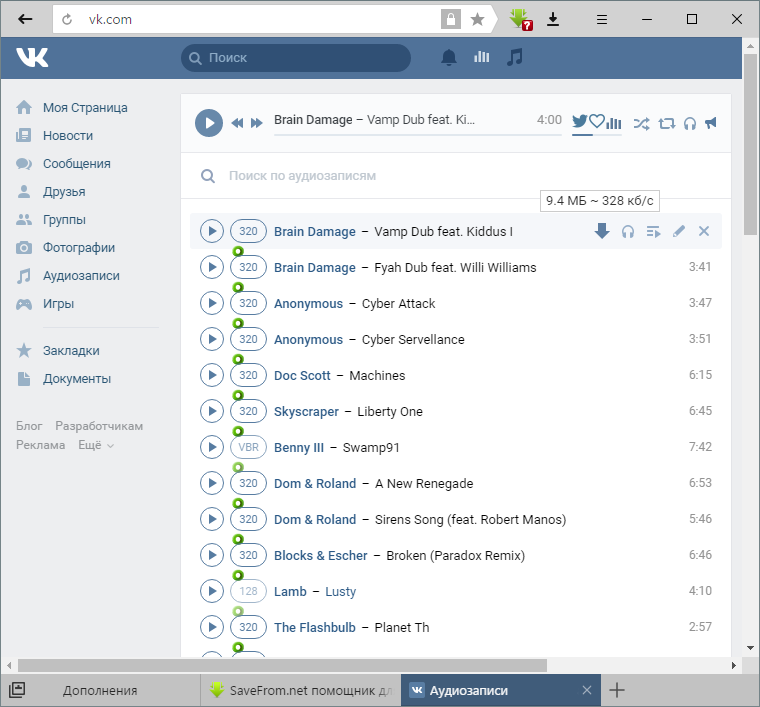
Подробнее: Savefrom.net для Яндекс.Браузера
VkButton
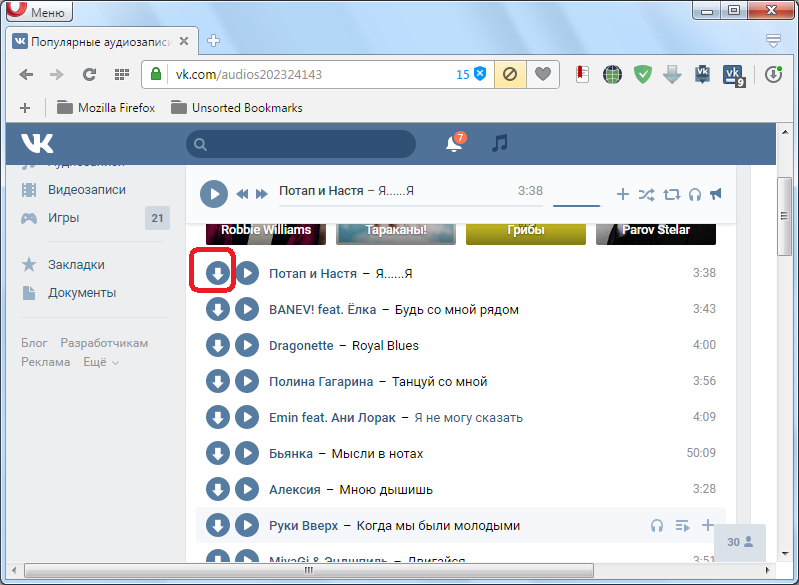
Еще одно многофункциональное расширение, которое позволяет скачивать музыку и пользоваться другими полезными возможностями. Работа расширения показана на примере браузера Opera, однако вся инструкция в точности подходит и для Яндекс.Браузера.
Подробнее: VkButton — расширение для ВКонтакте
Мы перечислили 5 расширений, которые проверены временем и тысячами пользователей. Они полностью безопасны для ваших компьютеров и не воруют пароли от любимой социальной сети. Поэтому скачивайте понравившиеся треки с удобством и наслаждайтесь прослушиванием.
Опишите, что у вас не получилось.
Наши специалисты постараются ответить максимально быстро.
Без дополнений
Было бы нечестно говорить, что скачать композиции с Яндекс.Музыки можно лишь с помощь дополнений. Конечно, это не так. Все можно сделать вручную, средствами самих браузеров. Расскажу, каким образом.
Во-первых, разумеется, необходимо зайти на сайт сервиса и найти нужную вам песню. Например, такую:
Вторым шагом вам надо в момент прослушивания выйти в инструменты разработчика. По умолчанию эта опция вызывается клавишей F12 или сочетанием клавиш Ctrl + Shift + I на клавиатуре. Затем в появившемся окне следует выбрать вкладку Network:
Тут вы видите кучу непонятных букв, но, на самом деле, найти проигрываемый трек очень просто: он самый тяжелый. Отфильтруйте все строчки по размеру (столбец Size). Строчка сверху и окажется искомой, а тип файла, конечно, будет Media.
Теперь вам надо на этой строке кликнуть правой кнопкой и во всплывшем диалоге найти надпись «Open in new tab», а затем кликнуть на ней. Откроется пустое окно браузера с проигрывателем посредине. На нем-то и надо вновь кликнуть левой кнопкой мыши и выбрать «Сохранить как». Можно и просто нажать сочетание клавиш Ctrl + S, это роли не играет.
Осталось лишь при сохранении переименовать файл, который, к слову сказать, по умолчанию называется «data_0». Ничего не напоминает?
Итак, «выдернуть» композицию с Я.Музыки вручную можно и, в общем-то, не слишком сложно, однако целый альбом или дискографию так не скачаешь. Несомненно, с помощью браузерных дополнений сохранять любимую музыку гораздо проще.
Осталось лишь напомнить, что, по закону РФ, хранить скачанное таким образом можно лишь трое суток, а распространять и вовсе нельзя.
- Как скачать музыку из ВК: обзор плагинов для Firefox и Chrome
- Как скачать видео с Facebook?
Фото: CHIP, pixabay.com